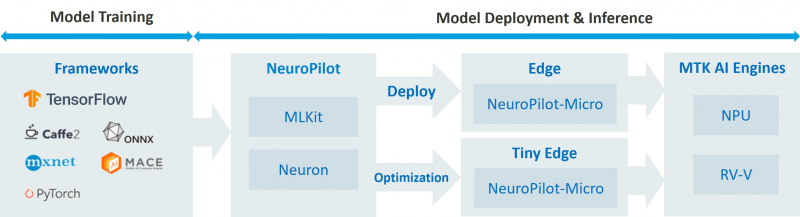iPhone6 Plus铃声设置格式怎么改?都知道iPhone 6Plus设置铃声很麻烦,以至于小编的iPhone 6 Plus同样没设置铃声,不是小编不会设置,只是太懒。iPhone铃声格式和别的不一样,怎么改格式呢?来看看下面的问答。
问:iPhone6 Plus铃声设置格式怎么改?在哪改?
答:这里说两种方法。
方法一:
右击新创建的歌曲,选择“在windows资源管理器中显示”,把“m4a”格式改成“m4r”,在跳出的窗口选择“是”即可(文件设置选项里面一定要勾选不隐藏文件类型 不然无法更改文件类型名)
方法二:
利用同步助手修改铃声格式
如何设置铃声呢?
1、打开“itunes”,选择菜单栏的“文件”-“将文件添加到资料库”
2、选择要做铃声的歌曲,单击“打开”
3、歌曲会出现在“资料库”的“音乐”里右击歌曲,选择“显示简介”
4、选择“选项”填上“起始时间”和“停止时间”(在40秒以内),-“确定” PS:iphone铃声要40秒内的
5、再右击歌曲,选择“创建ACC版本”
6、出现同样文件名,但时长在40秒以内的文件
7、右击新创建的歌曲,选择“在windows资源管理器中显示”,把“m4a”格式改成“m4r”,在跳出的窗口选择“是”即可
8、检查:在“itunes”菜单栏“编辑”里找到“偏好设置”打开在“常用”-“源”里的“铃声”
前面打钩,然后“确定”。可以在“资料库”里看到“铃声”打开“铃声”,就可以看到你的文件有没有被转成铃声
9、然后在“设备”里打开“iphone”选择“铃声”,在“同步铃声”项打钩,选择“所有铃声”,或者“选定铃声”,然后选择“同步”,即可
10、成功同步“铃声”以后 铃声会出现在手机的“设置”-“声音”-“铃声”-“自定”里面要用,这个铃声,只需选择就可以了。
推荐阅读:【iTunes怎么设置铃声?iPhone设置铃声教程分享】